Windows 10 Nasıl Sıfırlanır?
Windows 10 bilgisayarınızla ilgili sorun yaşıyorsanız veya bilgisayarınızı sattığınız için sıfırlamanız gerekiyorsa. Sıfırlama işlemi, dosyalarınızı saklama veya kaldırma konusunda seçim yapmanızı sağlar, tüm uygulamaları ve ayarları kaldırır ve Windows'un yeni bir kopyasını yükler. Bu işlemle birlikte, yavaş performans gibi birçok sorun da düzelebilir.
1. Settings (Ayarlar) uygulamasını açın
Ekranınızın sol alt köşesinde bulunan Start (Başlat) Resmi düğmesine basın ve ayarlar dişli Resmini seçin.
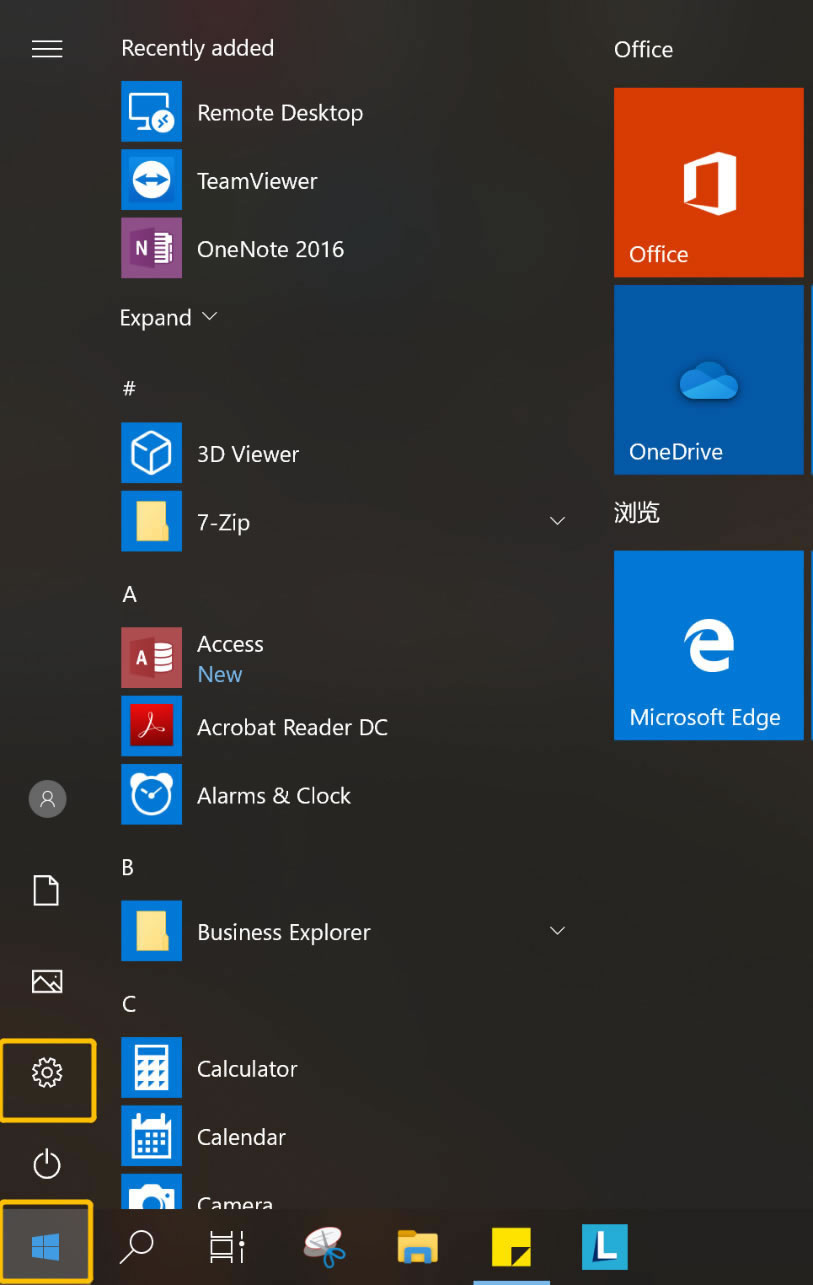
2. Kategori listesinden Güncelleştirme ve güvenlik'i seçin
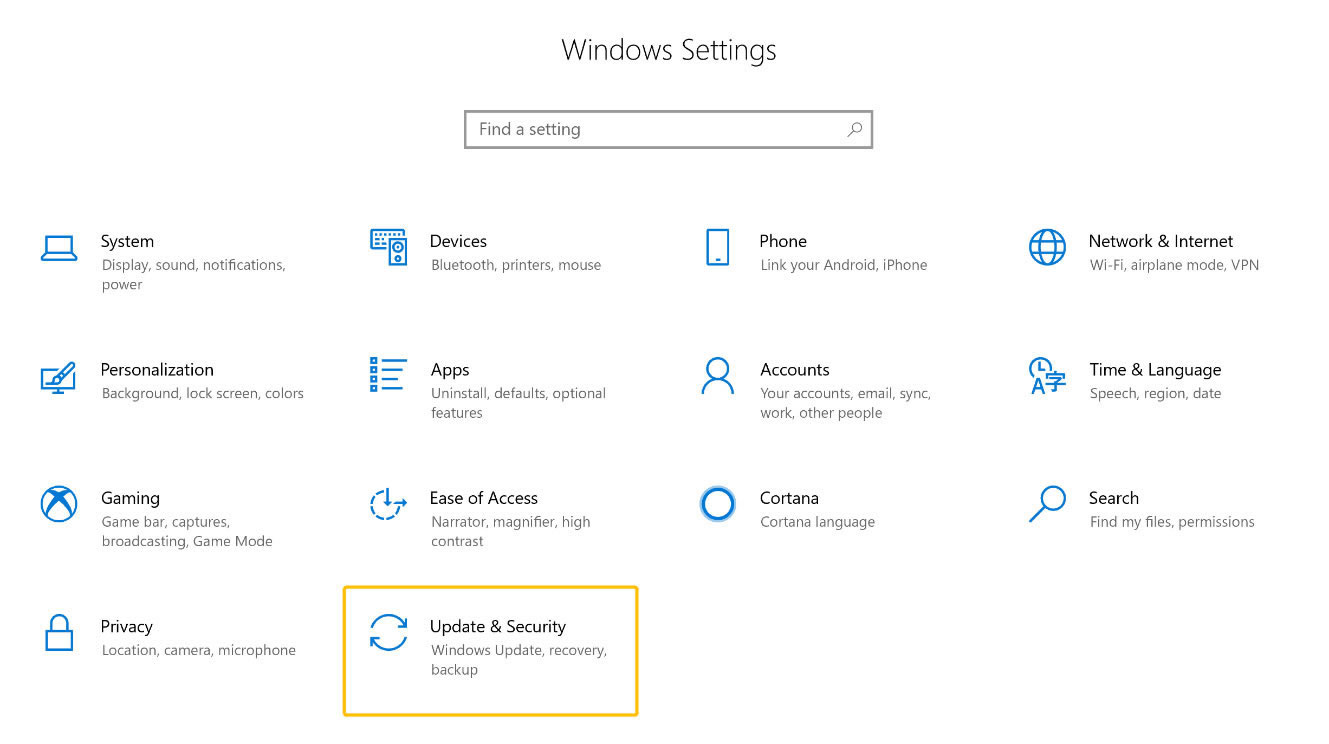
3. Sol bölmede Kurtarma öğesine gidin
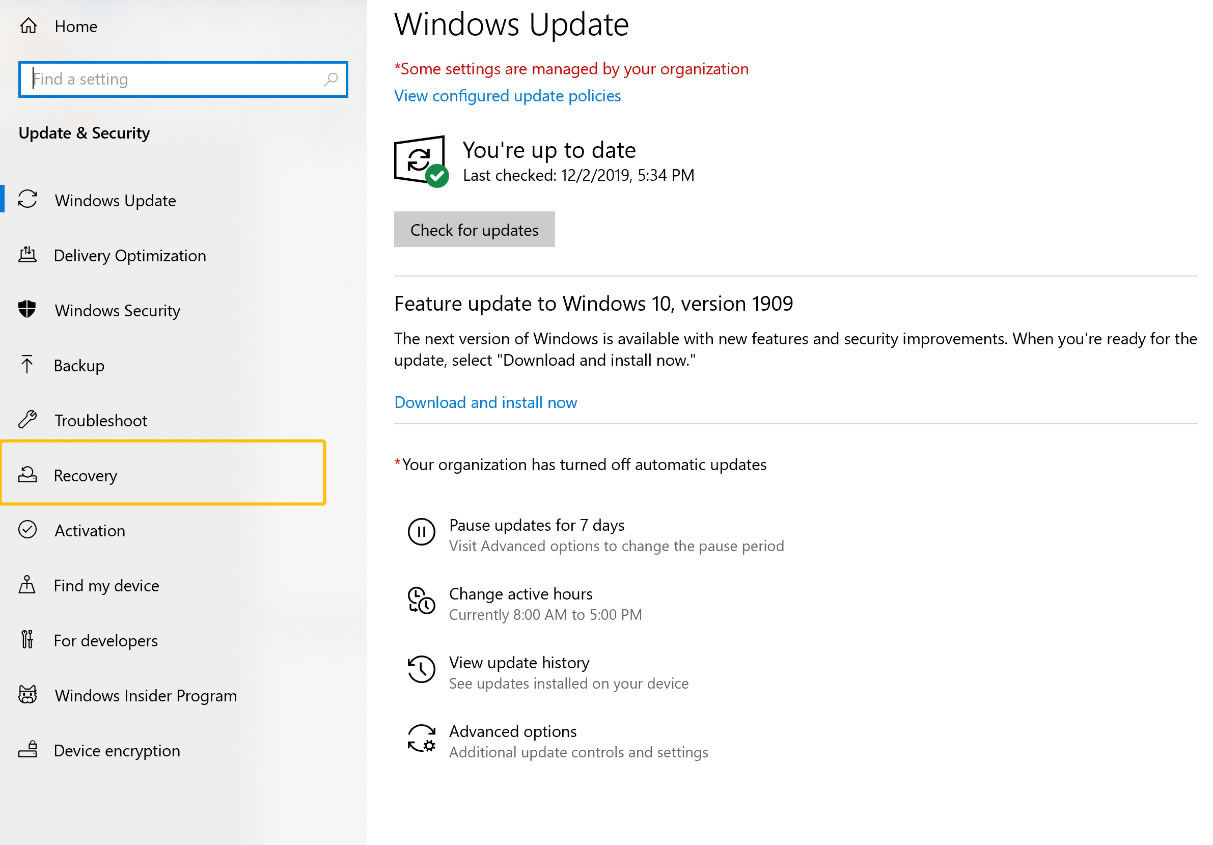
4. Sıfırlama işlemini başlatın
Üstteki “Reset this PC” (Bu bilgisayarı sıfırla) başlığının altında, Get started (Başlarken) düğmesine tıklayın veya dokunun.
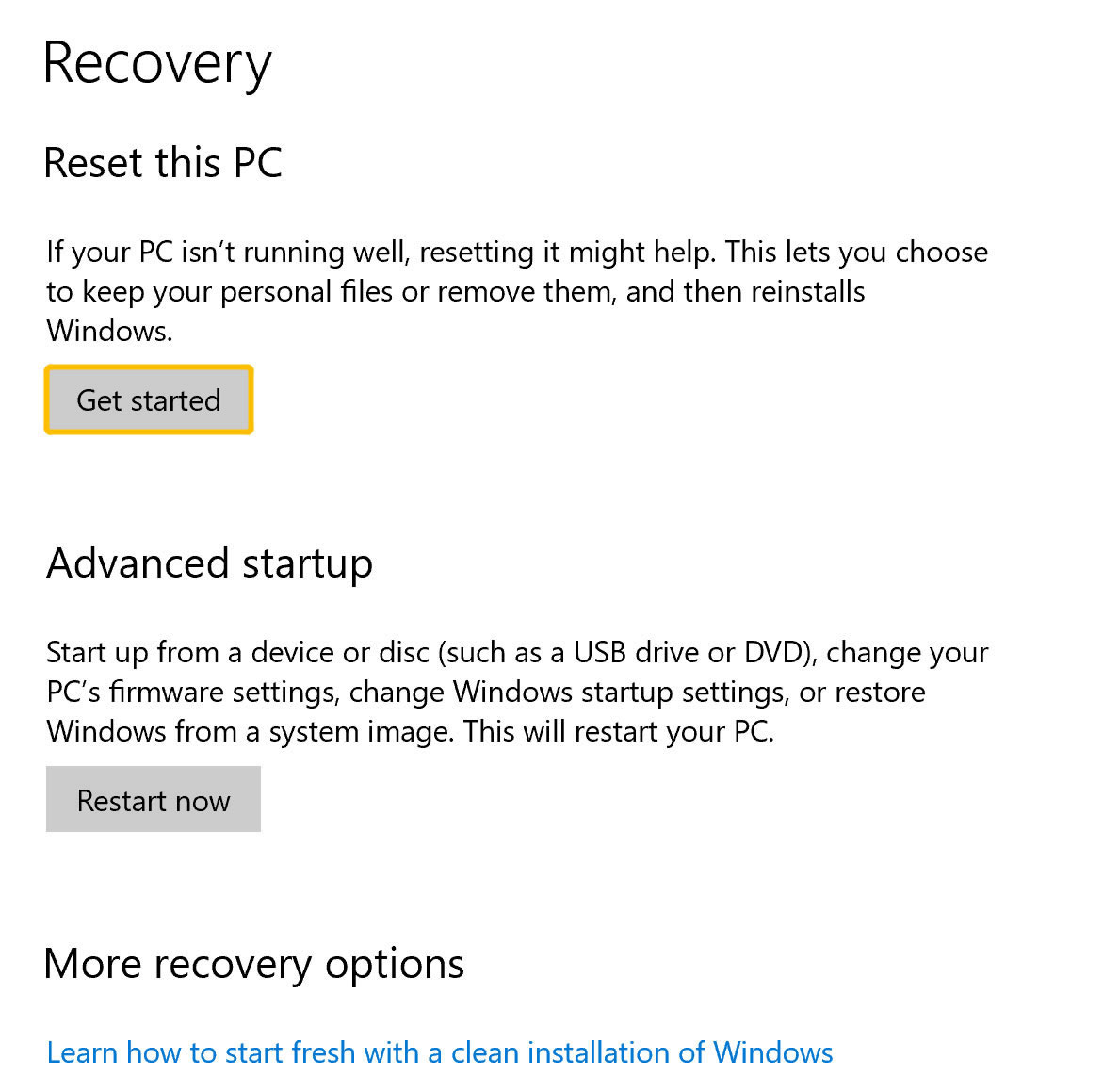
5. Dosyalarınızı saklayıp saklamayacağınızı seçin
Sıfırlama işleminden sonra Microsoft hesabınızda oturum açabilirsiniz. Bu hesap altında satın alınan tüm Windows Mağazası uygulamaları yeniden yüklenir.
- Keep my files (Dosyalarımı sakla) seçeneği, uygulamalarınızı ve ayarlarınızı kaldırır ancak tüm kişisel dosyalarınızı saklar.
- Remove everything (Her şeyi kaldır) seçeneği, uygulamalarınızı, ayarlarınızı ve kişisel dosyalarınızı siler. Dosyalarınızın yedeklenmiş bir kopyası yoksa Cancel (İptal) düğmesine basıp dosyalarınızı yedekleyebilir ve daha sonra, bu işlemi yeniden başlatabilirsiniz.
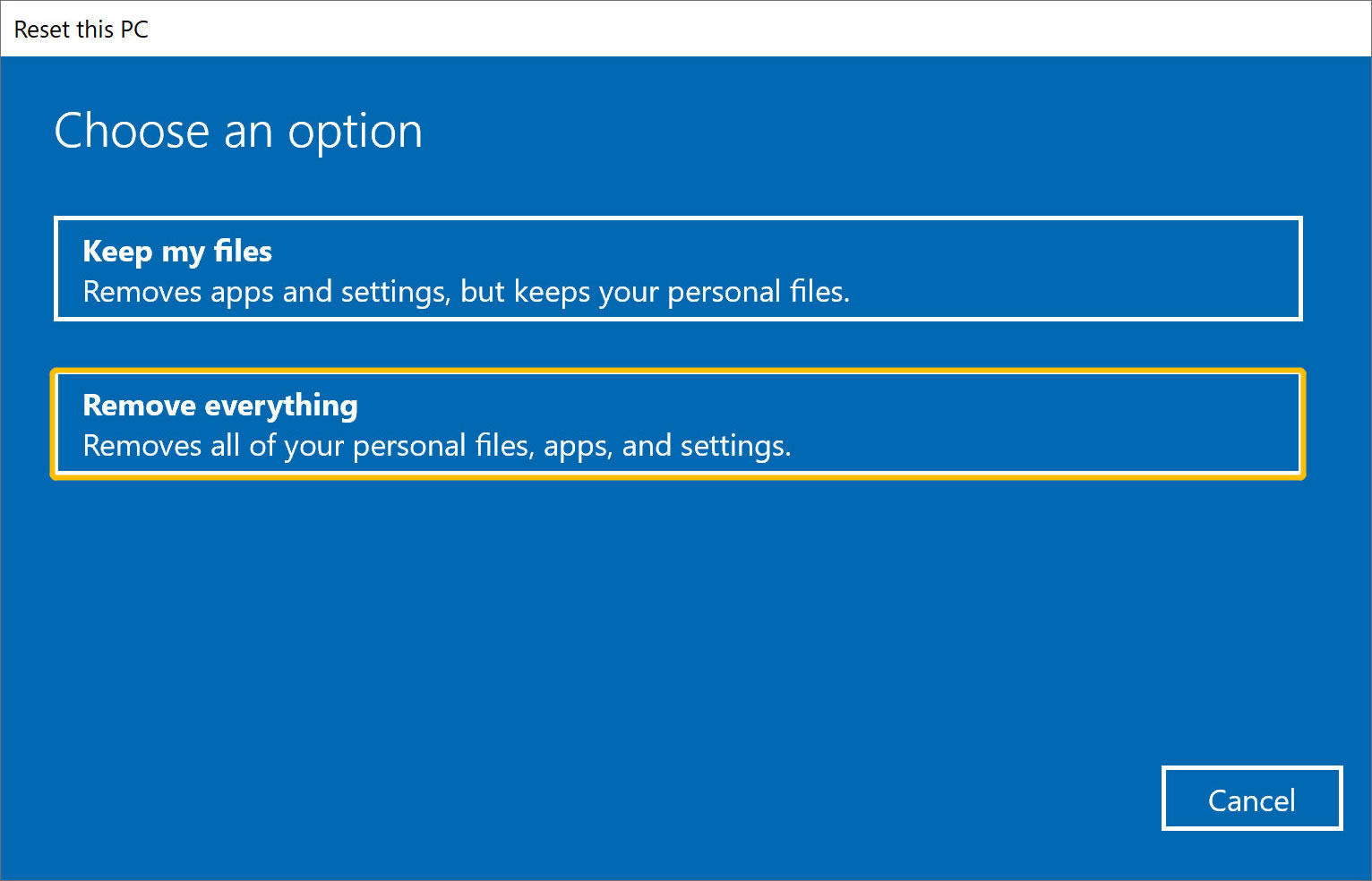
6. Farklı ek ayarlar seçebilirsiniz
Bu, yalnızca önceki adımda “Remove everything” (Her şeyi kaldır) seçeneğini işaretlediyseniz gösterilir.
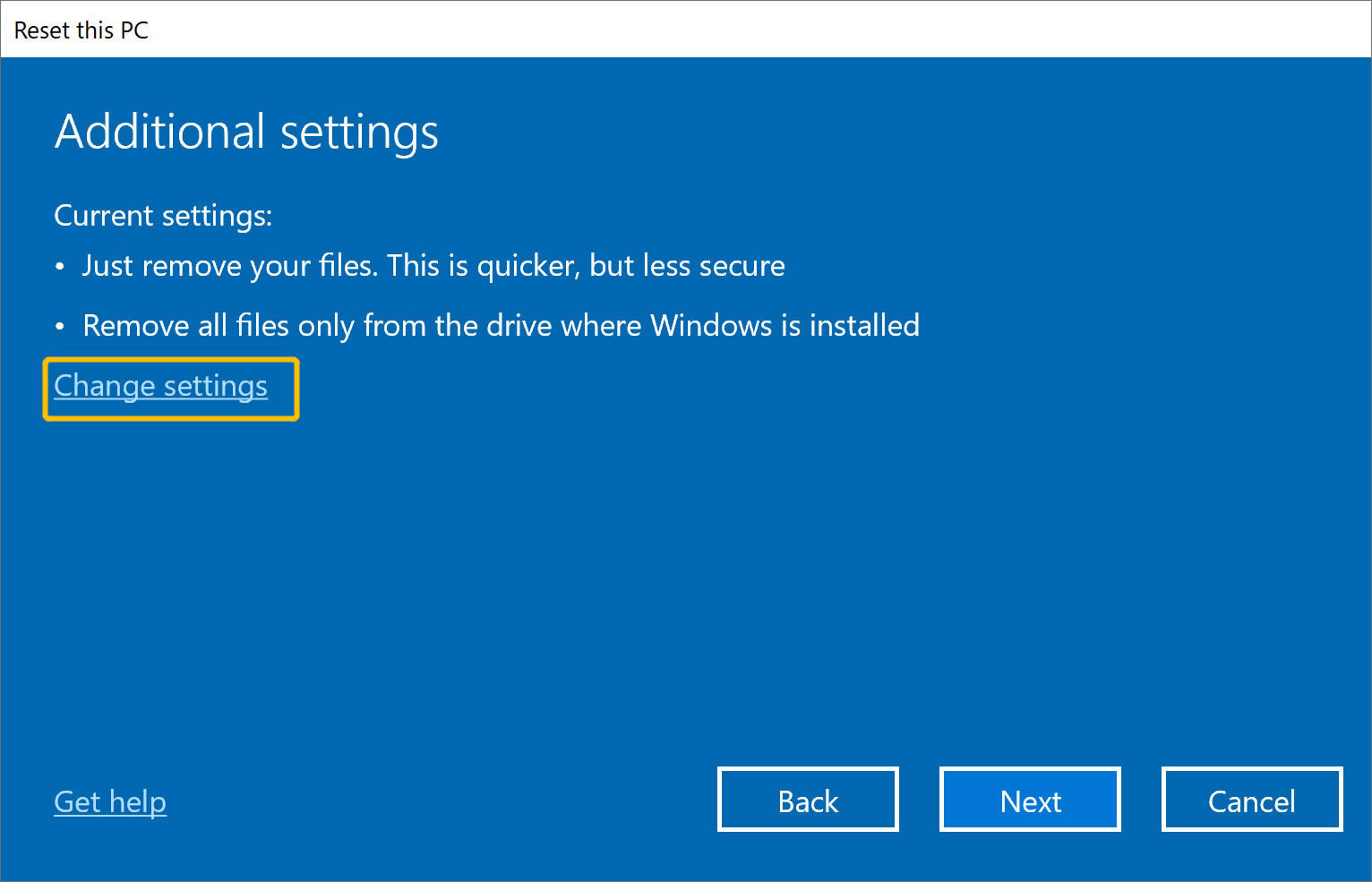

7. Genel bakışı okuyun ve ilerlemeye hazır olduğunuzda Reset (Sıfırla) düğmesine tıklayın.
Windows cihazınızı sıfırlamaya hazırlanır. Mavi ekrana gelene kadar bekleyin.
8. “Choose an option” (Bir seçenek belirleyin) mesajı görüntülendiğinde, Continue (Devam) seçeneğini belirleyin.
Windows yeniden başlatılır ve sıfırlama işlemi başlar. Sıfırlama gerçekleşirken bilgisayarınız birkaç kez yeniden başlatılabilir.
Topluluk ile Soru-Cevap
Her şeyi kaldırmayı seçersem bilgisayarımdaki/bilgisayarıma bağlı tüm sürücüler mi yoksa yalnızca üzerinde Windows 10'u çalıştırdığım sürücü mü silinir?
Topluluk Yanıtı
Yalnızca Windows 10 işletim sistemi sürücüsü (genellikle C: sürücüsü) silinir. Bilgisayarınızdaki/bilgisayarınıza bağlı diğer sürücüler bu işlemden etkilenmez.
Ekranım bozulursa bu işlemi nasıl yapabilirim?
Topluluk Yanıtı
Ne yazık ki yapamazsınız. Yeni bir ekran almanız gerekir.
Herhangi bir web sitesine giriş yapmışsam bununla ilgili geçmiş de kaldırılır mı?
Topluluk Yanıtı
Evet, bu kullandığınız tarayıcıya bağlıdır. Tarayıcı geçmişinizi kaldırmak için tarayıcıda ayarlarınıza gitmeniz ve geçmişinizi silmeniz yeterli olur. Geçmişinizin kaydedilmesini önlemek için gizli kipleri de kullanabilirsiniz.
Her şeyi kaldırmayı seçersem parolam da sıfırlanır mı?
Topluluk Yanıtı
Evet, Windows 10 bilgisayarınızı sıfırladıktan sonra tüm kullanıcı verileri kaldırılır. Buna belgeler, saklanan parolalar, resimler, tercih edilen ayarlar, tarayıcı bilgileri ve uygulama verileri dahildir.
Referans: Windows 10 Nasıl Sıfırlanır? - WikiHow.







Post a Comment